优化页面
页面完成上线之后,我们最好使用优化工具检查一下有哪些优化项可以调整。这样做,一方面能让我们的网站工作得更好;另一方面,也可以发现当前工作流程当中不合适的地方,进行改进。
如今 Chrome 已经整合了我们需要的工具。只要打开目标网站,启动开发者工具,然后选择“Audits”选项卡,就可以看到。
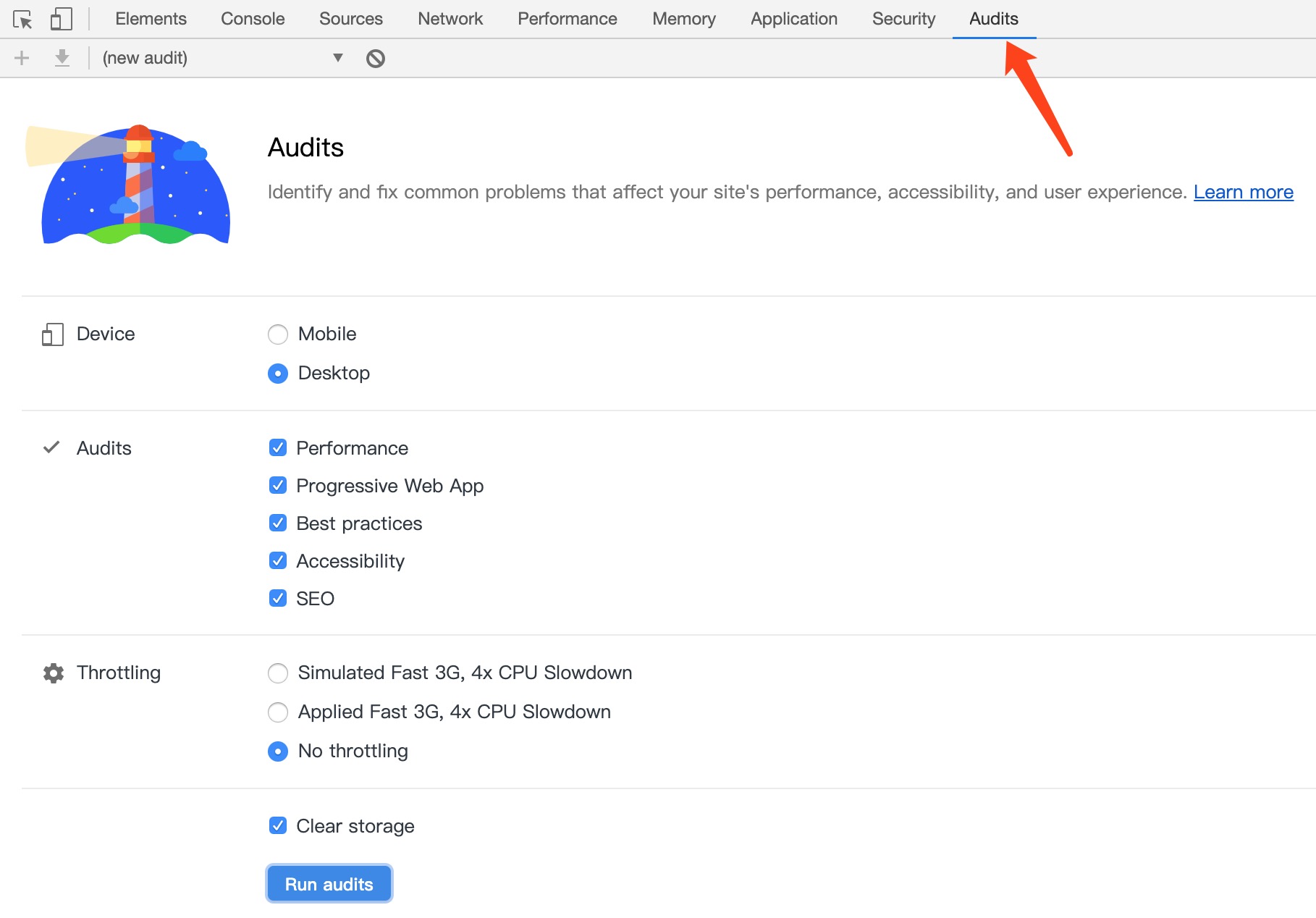
这个工具其实是 Lighthouse,已经面世一段时间了。我们不仅可以在开发者工具中使用它,还可以通过 NPM 安装,在本地运行,或者集成进 CI 系统。
它的界面很简单,我们可以从多个维度对页面进行审计。首先是设备类型,可以选择移动端或者桌面端。然后是审计内容,包括性能、PWA、最佳实践、可访问性、SEO。再接着是限流,看你要不要检查在低带宽情况下,网站的表现。最后,你还可以选择是否清掉缓存,因为有些网站会设计成让用户经常使用,比如微博;有些网站可能大部分用户只会访问一次,比如我厂官网。
设置完成之后,点击“Run audits”按钮,Chrome 就会开始对页面进行审计。片刻之后,就能看到结果。
在没有特意优化的情况下,我厂官网的得分是:
- 性能 91
- 可访问性 68
- 最佳实践 93
- SEO 100
- PWA 方面,作为企业官网,没有这方面的需求,所以略过
几个得分都还不错,“可访问性”表现比较差,这方面的确我以前做的不太好,以后还是要多多注意,让那些非标准的用户也能获得良好的网站访问体验。
其实我们还应该针对其它维度对网站进行测试,不过限于文章篇幅,我就不详细测试评价了。如果大家对质量有不同的要求,也可以将来再交流。
常见优化方式
基本上,让用户感觉网站速度很快,有两种方式:
- “真的”加快网页下载、打开速度
- 让用户“以为”下载速度加快了
针对前者,我们可以:
- 使用 CDN,把静态资源放在离用户更近的地方
- 减少资源体积,压缩图片,使用新格式
- 合并 CSS 和 JS
- 开启 Gzip,压缩文本
- 合并小请求,比如把小图片转换成 Base64 塞到 CSS 或者 HTML 里
Lighthouse 会针对这些项目进行检查,找出不符合要求的,给出提示。如果我们想让用户“觉得”加载的更快,可以考虑:
- 改善首屏打开速度。
- 把
<script>放到页面的最后,因为<script>会阻塞渲染。当然我们也可以用defer,async属性控制。 <head>里的样式也会影响首屏打开速度,浏览器会等待这部分样式加载完成后再渲染。所以我们可以把首屏样式直接用<style>标签插入<head>。不过在本项目中我不打算这么做,太麻烦。- 使用 Web font 时,使用
font-display: swap让字体加载完成前能够先渲染
- 把
- 改善后面的渲染速度。
<img>尽量加上宽高,不要让页面自适应,这样可以减少重布局- 不要用
<script>往页面里写东西 - 模板使用
<template>标签包括,避免渲染
- 减少 JS 执行时间
- 把 JS 拆分,启动时只加载必须的,其它的后续在加载
- 大计算量的内容放到 Service worker
- 给用户一些事情做,比如骨架屏,图片背后用渐变色渲染,用旋转的小菊花告诉用户存在 Loading,等等
除此之外,还有一些方案值得考虑,这些方案主要靠后端,所以简单提一下:
- 改善服务器运算速度,更快的返回内容
- 负载均衡
- 缓存数据
- 只返回前端请求的数据